Ei tarvitse huolehtia, jos kosketuslevyn kohdistin katoaa yhtäkkiä Windows 11 -tietokoneeltasi: se ei ole harvinaista. ja kaksi, sitä ei ole ollenkaan vaikea korjata. Tässä on joitain vianetsintämenetelmiä, jotka auttavat palauttamaan kosketuslevyn kohdistimen. Noudata vaiheittaisia ohjeita korjataksesi ongelman nopeasti.
Tarvitset ulkoisen hiiren (mieluiten USB-hiiren) seuraavaa vianetsintäprosessia varten. Näppäimistö ei yksin riitä kaikkien vaiheiden suorittamiseen.
Kokeile näitä korjauksia kosketuslevyn kohdistimen katoamisongelmaan
Sinun ei tarvitse kokeilla kaikkia seuraavia menetelmiä; yksinkertaisesti siirry luettelossa alaspäin, kunnes löydät sen, joka palauttaa kosketuslevyn kohdistimen puolestasi.
- Kumoa viimeaikaiset muutokset
- Käynnistä kosketuslevy uudelleen toimintonäppäimillä
- Poista ristiriitaiset ohjelmistot
- Päivitä kosketuslevyn ohjain
- Varmista, että näet kosketuslevyn asetuksissa
- Nollaa tietokoneesi
1. Kumoa viimeaikaiset muutokset
Jos kosketuslevyn kohdistin katoaa yhtäkkiä, sinun on ensin muistettava, aiheuttivatko tietokoneesi viimeaikaiset muutokset ongelman. Esimerkiksi viimeisimmät Windows-päivitykset, kosketuslevyyn liittyvät ohjainpäivitykset, lisätyt uudet ohjelmistot, lisätyt uudet laitteistot jne.
Jos et muista viimeaikaisia tietokoneeseesi tehtyjä muutoksia, uusimmat Windows-päivitykset ja kosketuslevyyn liittyvät ohjaimet ovat aina ensimmäisiä paikkoja, joihin sinun kannattaa tutustua. Näin voit peruuttaa muutokset nähdäksesi, auttaako se palauttamaan kosketuslevyn kohdistimen:
1.1 Poista Windows-päivitykset
- Paina näppäimistöltäsi Windows avain ja R näppäintä samaan aikaan. Tyyppi Ohjauspaneeli ja osui Tulla sisään.

- Näytä Luokat, valitse sitten Poista ohjelman asennus alla Ohjelmat .
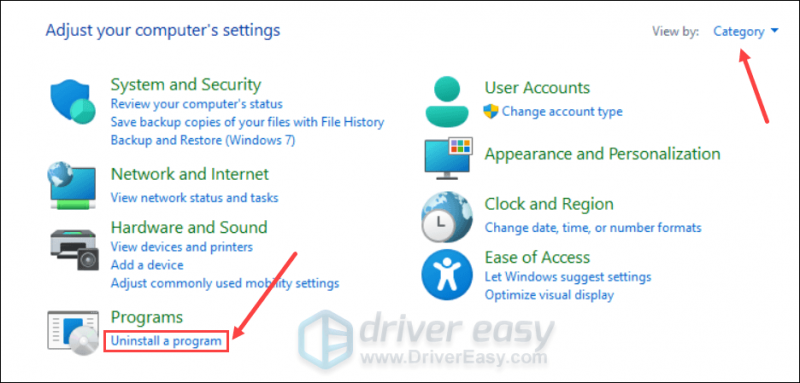
- Klikkaus Katso asennetut päivitykset oikeassa ruudussa.
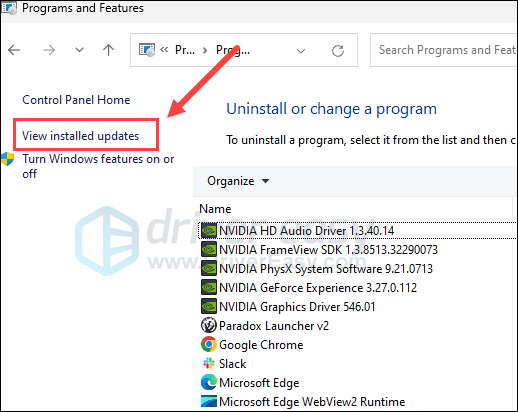
- Klikkaa Poista asennus -painiketta poistaaksesi uusimman Windows-päivityskorjauksen, ennen kuin kosketuslevyn kohdistin katoaa.
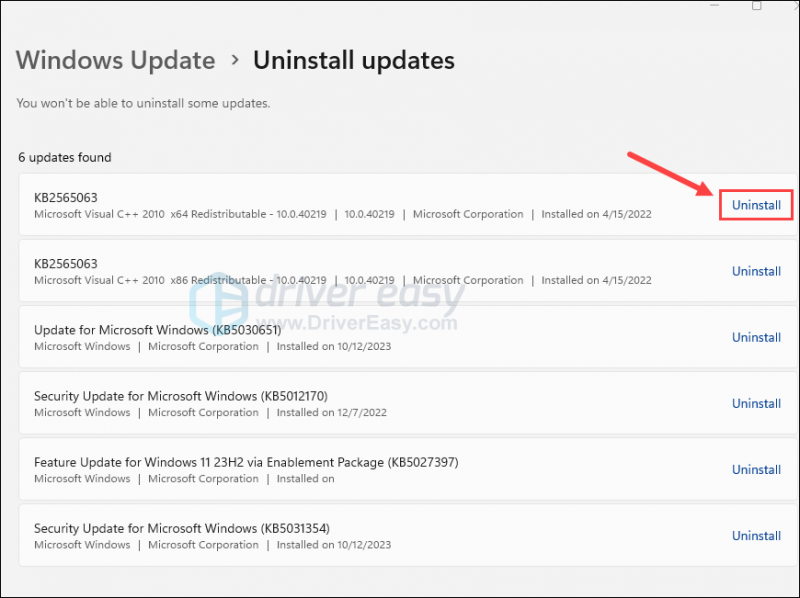
- Käynnistä tietokone uudelleen tämän jälkeen.
Tarkista, onko kosketuslevyn osoitin takaisin, kun olet poistanut viimeisen Windows-päivityksen. Jos ongelma jatkuu, siirry eteenpäin.
1.2 Poista kosketuslevyyn liittyvä ohjain
- Paina näppäimistöltäsi Windows avain ja R näppäintä samanaikaisesti ja kirjoita sitten devmgmt.msc ja osui Tulla sisään .
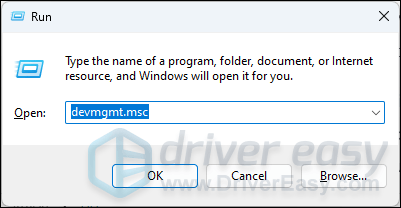
- Laajenna kaksoisnapsauttamalla Hiiret ja muut osoitinlaitteet luokka, napsauta hiiren kakkospainikkeella kosketuslevylaitettasi ja valitse Poista laite .
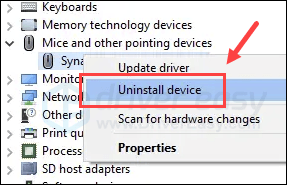
- Rastita ruutuun Yritä poistaa tämän laitteen ohjain ja napsauta Poista asennus .
- Käynnistä tietokone uudelleen, jotta Microsoft asentaa vanhan kosketuslevyohjaimen automaattisesti.
Katso sitten, katoaako kosketuslevyn kohdistin edelleen. Jos on, siirry pidemmälle.
2. Käynnistä kosketuslevy uudelleen toimintonäppäimillä
Jos kosketuslevyn kohdistin katoaa tietokoneelta ilman, että teet mitään muutoksia tietokoneeseen, voit yrittää ottaa kosketuslevyominaisuuden uudelleen käyttöön toimintonäppäimillä.
Kosketuslevyominaisuuden tarkka näppäinyhdistelmä riippuu tietokoneiden valmistajista. Jos esimerkiksi käytät Acer-kannettavaa, näppäinyhdistelmä kosketuslevyn käynnistämiseksi ja sammuttamiseksi on yleensä FN + F2 tai YK + F7 . ASUS:lle se voisi olla F6 tai F9 avain yksin. Voit yleensä kertoa kosketuslevyn pikanäppäimen seuraavista kuvakkeista:
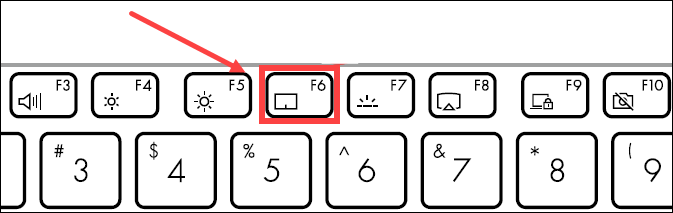
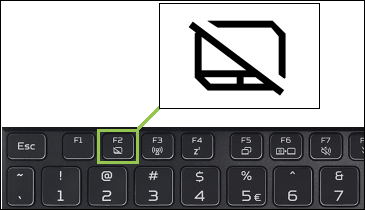
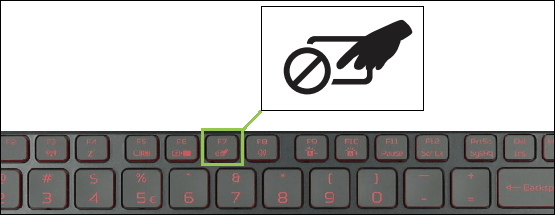
Kun kosketuslevytoiminto on kytketty pois päältä tai päälle toimintonäppäimillä, näytölläsi on yleensä ilmoitus, joka kertoo sen, kuten tämä:
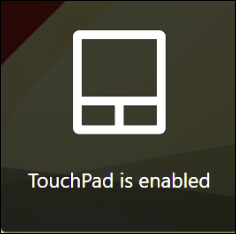
Jos et näe tällaista viestiä tietokoneellasi ja kosketuslevyn kohdistin puuttuu, siirry eteenpäin.
3. Poista ristiriitaisten ohjelmistojen asennus
Kun kosketuslevyn kohdistin katoaa äkillisesti, et voi jättää väliin kolmansien osapuolien ohjelmistojen aiheuttamia ristiriitoja: näytön tallennus tai etäkäyttöohjelmisto voi vaikuttaa kosketuslevyn kohdistimen näkyvyyteen. Jos sinulla on asennettuna tällaisia ohjelmia, on parasta poistaa ne varmistaaksesi, etteivät ne ole syyllisiä katoavaan kosketuslevyn kohdistimeesi.
Tehdä niin:
- Paina näppäimistöltäsi Windows avain ja R näppäintä samaan aikaan. Tyyppi Ohjauspaneeli ja osui Tulla sisään.

- Näytä Luokat, valitse sitten Poista ohjelman asennus alla Ohjelmat .
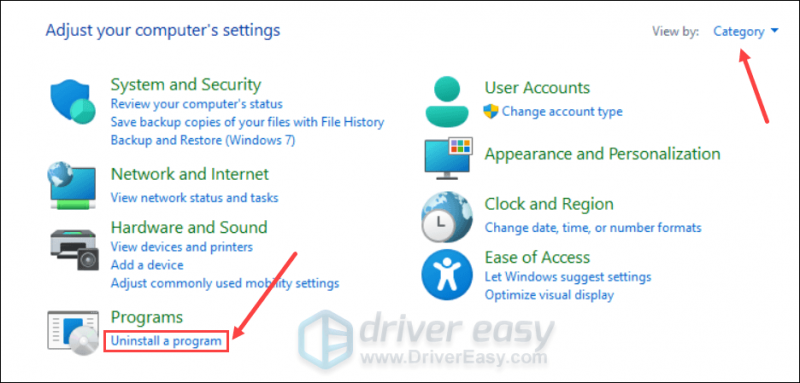
- Napsauta sitten kaukosäädintä tai näytön tallennusohjelmistoa Poista asennus .
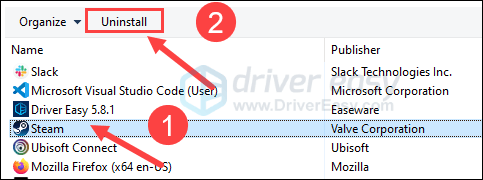
- Toista sama, kunnes poistat kaikki kaukosäätimen ja näytön tallennusohjelmistot.
- Käynnistä tietokone uudelleen tämän jälkeen.
Katso sitten, katoaako kosketuslevyn kohdistin edelleen. Jos näin on, jatka eteenpäin.
4. Päivitä kosketuslevyn ohjain
Vanhentunut tai virheellinen kosketuslevyn ohjain voi myös olla syy siihen, miksi kosketuslevyn kohdistin katoaa, joten jos yllä olevat menetelmät eivät auta palauttamaan kosketuslevyn kohdistinta takaisin, on todennäköistä, että kosketuslevyn ohjain on vioittunut tai vanhentunut. Joten sinun pitäisi päivittää ajurit nähdäksesi, auttaako se.
Jos sinulla ei ole aikaa, kärsivällisyyttä tai taitoja päivittää ajuria manuaalisesti, voit tehdä sen automaattisesti käyttämällä Kuljettaja helppo . Driver Easy tunnistaa järjestelmäsi automaattisesti ja löytää sille oikeat ohjaimet. Sinun ei tarvitse tietää tarkalleen, mikä järjestelmä tietokoneessasi on käytössä, sinun ei tarvitse olla huolissaan väärästä ladattavasta ohjaimesta, eikä sinun tarvitse huolehtia virheestä asennuksessa. Driver Easy hoitaa kaiken.
Voit päivittää ajurit automaattisesti jommallakummalla VAPAA tai Pro versio Driver Easysta. Mutta Pro-versiolla se kestää vain 2 vaihetta (ja saat täyden tuen ja 30 päivän rahat takaisin -takuun):
- ladata ja asenna Driver Easy.
- Suorita Driver Easy ja napsauta Skannaa nyt -painiketta. Driver Easy tarkistaa sitten tietokoneesi ja havaitsee ongelmalliset ohjaimet.
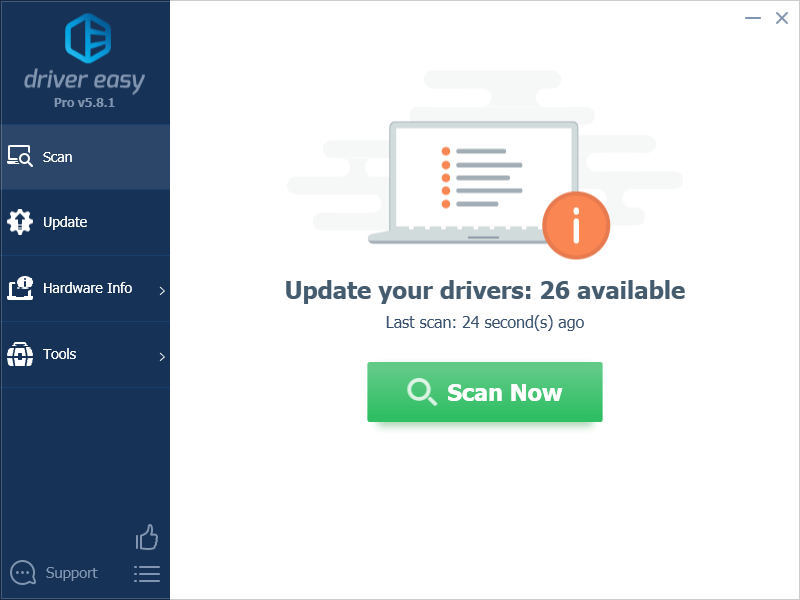
- Klikkaus Päivitä kaikki ladataksesi ja asentaaksesi automaattisesti oikean version kaikki järjestelmästäsi puuttuvat tai vanhentuneet ohjaimet. (Tämä vaatii Pro versio – sinua pyydetään päivittämään, kun napsautat Päivitä kaikki.)
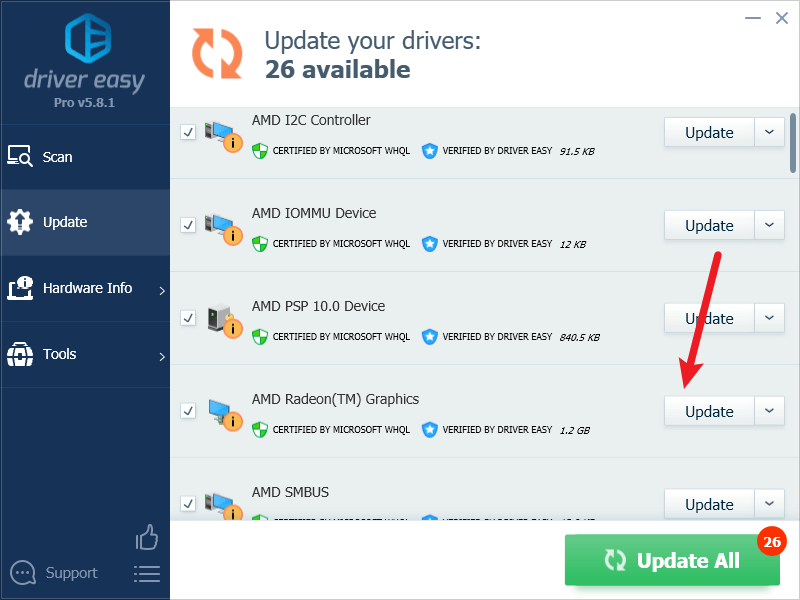
Huomautus : Voit tehdä sen ilmaiseksi, jos haluat, mutta se on osittain manuaalinen. - Käynnistä tietokoneesi uudelleen, jotta muutokset tulevat voimaan.
Tarkista, katoaako kosketuslevyn kohdistin edelleen. Jos näin on, siirry seuraavaan korjaukseen.
5. Varmista, että näet kosketuslevyn asetuksissa
Jos olet tehnyt yllä mainitun, mutta kosketuslevyn kohdistin katoaa, on mahdollista, että itse kosketuslevylaite on poissa tietokoneeltasi. Toisin sanoen se voi olla enemmän laitteisto- kuin ohjelmisto-ongelma.
Joten seuraava asia, joka sinun tulee tehdä, on varmistaa, että löydät edelleen kosketuslevysi asetuksista. Tehdä niin:
- Paina näppäimistöltäsi Windows avain ja minä näppäintä samalla avataksesi asetukset .
- Valitse Bluetooth ja laitteet ja katso jos löydät a Kosketuslevy kortti oikeanpuoleisessa ruudussa:

Jos et näe Touchpad-välilehteä tässä, on mahdollista, että tietokoneesi ei tällä hetkellä tunnista kosketuslevyn laitteistoa, minkä vuoksi mikään yllä olevista vianetsinnöistä ei auta palauttamaan kohdistinta.
Siinä tapauksessa sinun on harkittava tietokoneen nollaamista tai asentamista uudelleen, jotta kosketuslevyn kohdistimen katoamisongelma voidaan korjata.
6. Nollaa tietokoneesi
Kuten mainittiin, jos kosketuslevyäsi ei näy Asetuksissa, on mahdollista, että sinun on nollattava tai asennettava tietokoneesi uudelleen ongelman korjaamiseksi.
Jos tarvitset apua sen tekemiseen, tässä on postaus aiheesta Asenna / nollaa Windows [Vaihe vaiheelta] : kuvakaappaukset ovat Windows 10:stä, mutta ohjeet toimivat myös Windows 11:ssä.
Jos kosketuslevyn kohdistin on edelleen poissa tietokoneen nollauksen tai uudelleenasennuksen jälkeen, ongelma on ehdottomasti laitteiston edessä. Siinä tapauksessa sinun tulee keskustella tietokoneen myyjän kanssa, voivatko he auttaa korjaamaan kosketuslevysi. Jos tietokoneesi takuu ei ole voimassa, sinun on pyydettävä apua laitteistoteknikolta saadaksesi kosketuslevyn taas toimimaan.
Toivottavasti jokin yllä olevista menetelmistä auttaa korjaamaan kosketuslevyn kohdistimen katoamisongelman. Jos sinulla on muita rakentavia ehdotuksia, jätä kommentti alle. Olemme kaikki korvia.
![[SOLVED] MW: Warzone jumissa tarkistettaessa päivitystä](https://letmeknow.ch/img/network-issues/42/mw-warzone-stuck-checking.jpg)

![Pienempi prosessorin käyttö | Windows 10 [2022 vinkit]](https://letmeknow.ch/img/other/16/cpu-auslastung-senken-windows-10.png)

![[SOLVED] SteelSeries GG (moottori) ei toimi Windowsissa](https://letmeknow.ch/img/program-issues/07/steelseries-gg-not-working-windows.jpg)

